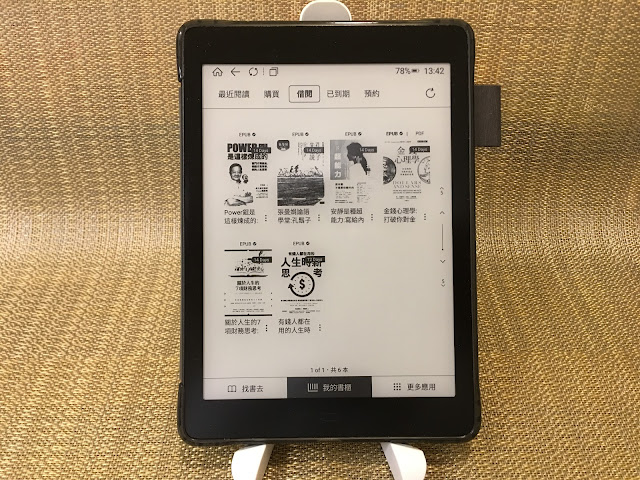〔分享〕Word__索引標籤__快速存取工具列 + Excel__快速存取工具列(2020.10.23.)
▍快速存取工具列
Q:什麼是「快速存取工具列」?
為了讓 Word 更好使用、使用起來更有效率,可以將常用的「功能」,加到 快速存取工具列,方便讓自己可以快速套用功能。
譬如:製作目錄、插入分頁與分節符號、多頁顯示、樣式、清除格式、、、等等,都是我很常用的功能。
當我知道可以將常用功能加入「快速存取工具列」後,我就不用擔心:那些我要用的功能,到底是藏在 Word 哪個索引之下,有時候要用找不到,浪費自己生命、只能窮生氣。
- - - - - - - - - - - -
操作說明搜尋(Alt+Q) (上方索引標籤:常用 __ 插入 __ 檢視 __ 版面配置 旁邊的「告訴我您想要執行的動作」)
將要「執行的動作」key 入「搜尋框」 → (移動游標到要執行的動作)確認是自己要執行的動作後 → 按 滑鼠右鍵 → 點選__新增至快速存取工具列
- - - - - - - - - - - -
▍我目前使用的〔快速存取工具列〕
分享我目前的〔快速存取工具列〕
樣式(Alt+Ctrl+Shift+S)
樣式(旁邊可下拉 / 直接顯示)
大綱階層
目錄
更新目錄
平均分配欄寬
手繪表格
插入分頁與分節符號
樣式(旁邊可下拉 / 行列式顯示)
插入交互參照
頁寬
文件引導模式
置中對齊
平均分配列高
取代(Ctrl+H)
增加縮排(Ctrl+M)
插入註腳(Alt+Ctrl+F)
下一註腳
繪製文字方塊
分散對齊(Ctrl+Shift+J)
插入註解
水平線
降階(Alt+Shift+向右鍵)
多頁
文字醒目提示色彩
清除格式
上一註解
下一註解
刪除註解
分割表格
▍我目前使用的 Excel〔快速存取工具列〕
加碼分享 Excel 〔快速存取工具列〕
新增
關閉
儲存檔案
復原鍵入
無法取消復原
凍結窗格
置中對齊
自動調整欄寬
自訂排序
插入註解
插入工作表列
刪除儲存格
自動調整列高
跨欄置中
合併同列儲存格
合併儲存格
取消合併儲存格
所有框線
列印標題
列高
欄寬
寬度
高度
分頁符號
分割
縮放至選取範圍
複製格式
資料工作表格式設定
選取目前範圍
選取可見儲存格
等號
加號
減號
乘號
除號
左括號
右括號
冒號
逗號
想要做事更有效率,那就要想辦法自學更有效率的方法。Keep Going + Never Stop !!